Vim - широко використовуваний, легкий, безкоштовний багатоплатформенний редактор тексту та коду. Він дуже популярний серед розробників завдяки своїй ефективності та простоті використання. Хоча Vim - це простий текстовий редактор, йому все одно потрібно трохи часу, щоб навчитися для розширеного використання.
Вивчення основ Vim дуже зручно, тому в цьому посібнику ми зупинимось на функції пошуку редактора Vim. Пошук певного тексту (слово / рядок) - одне з найпоширеніших завдань при роботі з великими файлами.
Давайте розберемося в особливості пошуку Vim від базового пошуку до вдосконалення техніки пошуку. Перед тим, як щось шукати, переконайтеся, що ви перебуваєте в командному режимі.
Як здійснити базовий пошук у Vim / Vi?
Існує кілька методів пошуку певного шаблону у Vim:
- Пошук вперед
- Зворотний пошук
Будь-яке слово з шаблоном можна шукати в напрямку назад або вперед від позиції курсору. У редакторі Vim пошук чутливий до регістру, наприклад, “LINUX”Та“Linux”Шукатимуть по-іншому. Тому існують різні підходи до ігнорування чутливості до регістру. Ви можете використовувати “: встановити ігнорування”Або“: встановити ic". Інший спосіб ігнорувати чутливість до регістру - це просто додавши “\ c”Із шаблоном пошуку:“/ linux \ c"А для великих слів використовуйте"\ C".
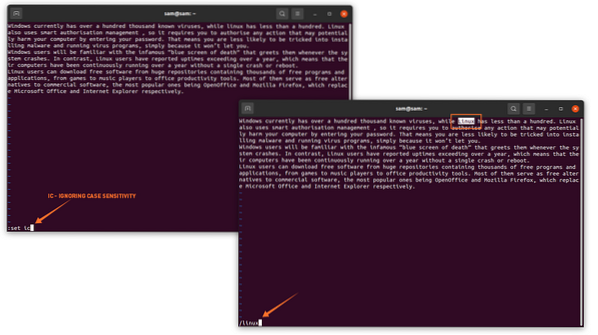
1: Пошук вперед
Щоб розпочати основний пошук, переключіть режим, якщо він все ще перебуває в режимі вставки, натиснувши кнопку “вихід”. Потім скористайтесь косою рискою «/» для швидкого пошуку тексту. Наприклад, якщо ви шукаєте “Linux” у файлі, тоді використовуйте “/ Linux”, Як показано на малюнках нижче:
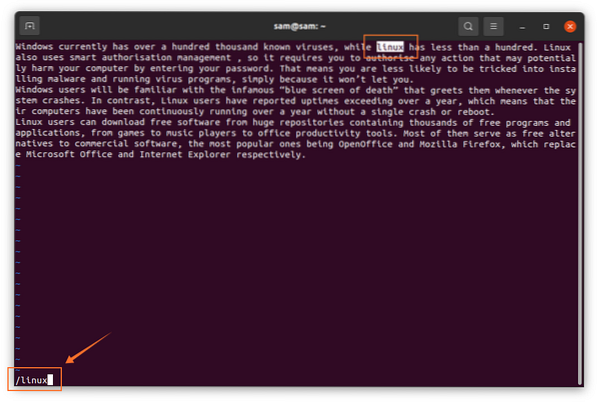
Редактор виділить перше слово, яке йде після поточної позиції курсору. Команда пошуку буде шукати шаблон, а не слово. Наприклад, якщо ви введете «відомий» після косої риски, редактор буде шукати всі слова з буквами «відомий», навіть якщо це «сумнозвісний», як показано на наступному зображенні:
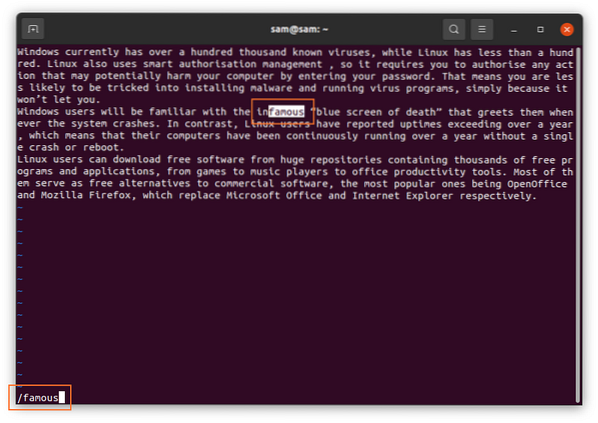
- Використовуйте “п”, Щоб перейти до наступного подібного слова
- Використовуйте “N”, Щоб повернутися до попереднього слова
2: Пошук у зворотному напрямку
Для зворотного пошуку процес той самий, просто використовуйте “?”Із рядком пошуку замість косої риски. Пошук розпочнеться з поточного положення курсору, як показано на наступному зображенні:
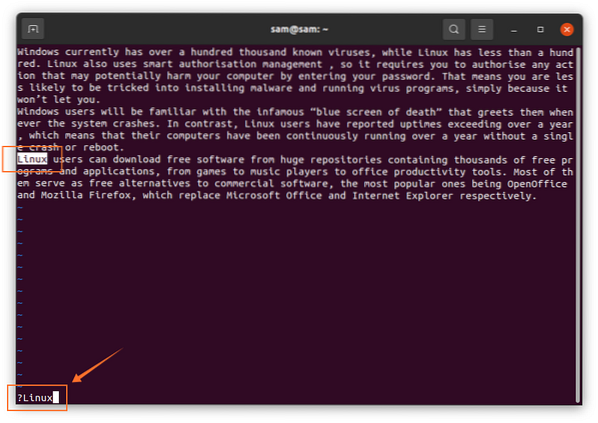
Подібним чином, щоб перейти до наступного випадку, використовуйте “п”Та“N”У протилежному напрямку.
Як шукати конкретне слово у Vim?
Для пошуку певного слова у Vim, по-перше, наведіть курсор на слово, яке потрібно шукати, тепер натиснітьвихід", Щоб переключити режим, а потім"*"Для наступного екземпляра того самого слова та"#”Для попередньої інстанції слова.
Як шукати все слово у Vim?
Процедура пошуку всього слова у Vim дещо інша, синтаксис наведено нижче:
/ \Vim виділить перше слово у файлі.
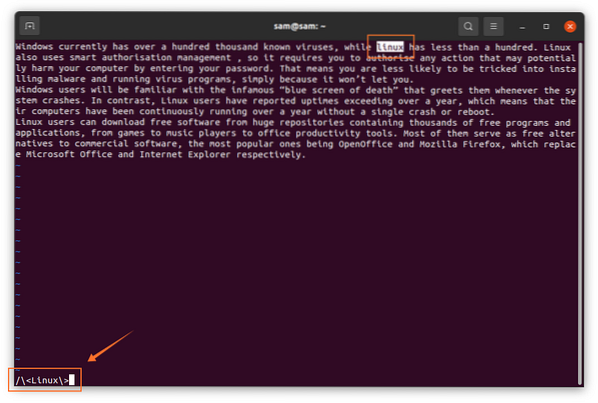
Як виділити результати пошуку у Vim?
Ще однією важливою особливістю Vim є виділення результатів пошуку. Щоб увімкнути цю функцію, використовуйте “: set hlsearch”, а щоб вимкнути її, використовуйте “: set !hlsearch ".
Висновок
Vim - це легкий текстовий редактор з численними функціями, який користується великою популярністю серед розробників. У цьому посібнику ми дізналися ще одну ключову особливість редактора Vim. Ми також вивчили його основний пошук вперед і назад, методи пошуку конкретного слова та запуску команд для виділення результатів пошуку та ігнорування чутливості до регістру під час пошуку за шаблоном.
 Phenquestions
Phenquestions


